Microsoft seems pretty confident regarding Windows 8は、これまでにOSが受け取っていたかなり複雑な受信にもかかわらず、 Surface Proなどの多くのWindows 8タブレットと多くのサードパーティ製タブレットが既に存在するため、OSのタブレット用に最適化されたインターフェイスは、それが構築されたデバイスでの幅広い採用を開始しました。 Surface Proを使用したことがある人は、タブレットが縦向きと横向きの両方のモードで使用でき、それに応じて組み込みのセンサーが画面の向きを変更することを知っています。あなたが親指でアクセスするためにタスクバーを画面の左側に置いているユーザーの1人である場合(基本的にナビゲーションが少し簡単になります)、ブラウジングなどのタスクのためにタブレットを縦向きに切り替えるときに気づいたはずですWebや電子書籍を読む場合、タスクバーはあなたの体験を妨げ、貴重な画面の領域を無駄にする可能性があります。 Windows 8ではタスクバーを自動的に非表示にすることができますが、このオプションは横長モードでも非表示にします。縦向きモードでのみタスクバーを自動的に非表示にしたい場合は、素晴らしいアプリが呼び出されます サーフェスタスクバーヘルパー.
XDA-Developersメンバーによって開発されました クロンク –縦向きを切り替える必要があることが多い人と横向きモードで、これらのモードでタスクバーの自動非表示を処理するためのより良い方法を求めていました。SurfaceTaskbar Helperを使用すると、ユーザーは横向きと縦向きの両方でタスクバーの個別の自動非表示設定を指定できます。

開始するには、アプリケーションを投稿の最後にあるリンクをダウンロードし、RARファイルのコンテンツを抽出します。プログラムを実行すると、モードごとに個別の「自動非表示」ボタンと「常に表示」ボタンがあることがわかります。必要なボタンをタップして、そのモードのタスクバーの動作を切り替えることができます。たとえば、タスクバーを縦向きにしないで、常に横向きに表示したままにする場合は、横向きモードで[常に表示]を、縦向きモードで[自動非表示]をタップします。さらに、Windowsが起動するたびにアプリケーションを自動的に実行する必要がある場合は、[起動時に実行]オプションを有効にします。
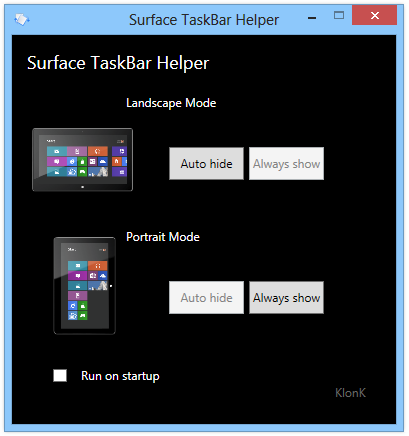
以下のスクリーンショットは、前と前を示しています自動非表示を有効または無効にした縦向きモードでのタスクバーの比較後。タスクバーを非表示にすると、これらの余分なピクセルを利用して、より気晴らしのないWebブラウジングエクスペリエンスを実現できることがはっきりとわかります。
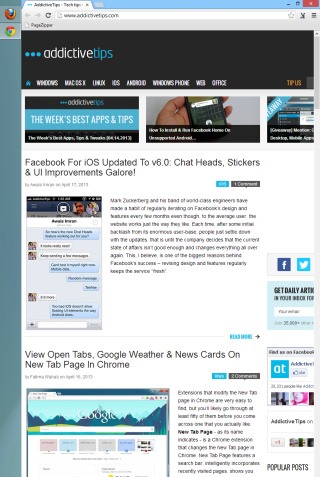
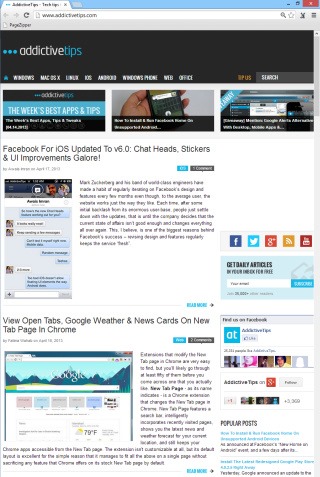
残念ながら、プラットフォームにはデスクトップアプリのサポートがないため、Surface Taskbar HelperはWindows RTでは機能しません。アプリはWindows 8を実行しているすべてのタブレットで動作するはずです。
XDA開発者からSurfaceタスクバーヘルパーをダウンロード












コメント